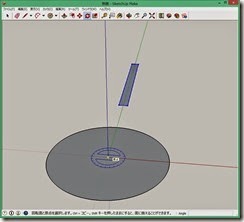社内での情報共有の手段として、グループウェアを導入されている会社が多いと思います。
大手企業では、専用の業務システムに組み込まれているものや、Lotus Notes/DominoやMicrosoft Exchangeなどを使用されているところも多かったようです。
ところが、中小企業では業務システムとはいっても経理・会計システムが主で、グループウェアの機能まで組み込まれているものは少なかったと思います。
現在では、クラウドサービスが一般的になり、社内にサーバーを設置しなくてもグループウェアの機能が使えるようになりました。
そして、カレンダや文書管理、掲示板程度の簡単な機能だけであればサイボウズLiveやGoogleツール(カレンダ、メール、ドライブ)の様に無料で使用できるものも多くあります。
しかし、クラウドサービスのセキュリティが高いとしても、会社外のサーバーに社外秘のデータを保存するのも気持ちが悪い気がします。
また、クラウドサービスのサーバーは多重化されているはずなので、長時間ダウンすることは少ないでしょうが、インターネット回線に障害が発生して半日程度接続できなくなることは充分に考えられます。
クラウドサービスやインターネット回線に障害が発生したときに、業務が停止したり、データが流出したりする可能性を考えると、社内の情報共有をクラウドサービスに依存するのは、不安がありますね。